Kā bloķēt Windows 10 datoru, izmantojot komandu uzvedni
Literārs Mistrojums / / August 05, 2021
Ikreiz, kad kādu laiku atkāpaties no datora, neatkarīgi no tā, cik īss; ja jūs apzināties kiberdrošību, jūs zināt, ka ir svarīgi bloķēt datoru. Tas, cita starpā, dod zināmu pārliecību, ka jūsu datoru aizsargā pret nevēlamu piekļuvi krāpnieki, pikšķerētāji un tamlīdzīgi lietotāji. Ir vairāki veidi, kā bloķēt datoru, taču šajā rakstā galvenā uzmanība tiek pievērsta datora bloķēšanai Windows 10 dators izmantojot komandu uzvedni.

Iespējams, ka tā nav ātrākā metode, bet vismaz ir izdevīgi, ja cepurē ir papildu triki - vairāk nekā viens veids, kā darīt vienu un to pašu.
Bez liekas aizķeršanās ienirsim priekšmetā.
Windows 10 datora bloķēšana, izmantojot komandu uzvedni
Lai palaistu komandu uzvedni, nospiediet Windows taustiņu, lai atvērtu sākuma izvēlni, un meklēšanas joslā ierakstiet “cmd”. Meklēšanas rezultātos parādīto opciju sarakstā atlasiet Komandu uzvedne un palaidiet programmu.

Kad tiek atvērta komandu uzvedne, ierakstiet šādu komandu:
Rundll32.exe user32.dll, LockWorkStation
Nospiediet ievadīšanas taustiņu, lai izpildītu komandu un bloķētu datoru.
Kad jūsu dators ir bloķēts, bloķēšanas ekrāns parasti kādu laiku paliek ieslēgts, pirms tam beidzas noildze. Varat arī noteikt bloķēšanas ekrāna noildzi, izmantojot komandu uzvedni, lai gadījumos, kad jums ir steidzami pēc datora bloķēšanas atstājiet darbstaciju, varat būt drošs, ka bloķēšanas ekrāns pēc kāda laika tiks izslēgts komplekts.
Apskatīsim ātri, kā jūs to varat izdarīt.
Bloķēšanas ekrāna noildzes iestatīšana, izmantojot komandu uzvedni
Palaidiet komandu uzvedni tāpat kā pirmajā instancē, taču šoreiz pārliecinieties, vai lietojumprogramma ir palaista kā administrators, lai izvairītos no sarežģījumiem. Lai to izdarītu, vienkārši noklikšķiniet ar peles labo pogu uz “Command Prompt”, kad tas parādās meklēšanas rezultātos, un pēc tam atlasiet “Run as administrator”.
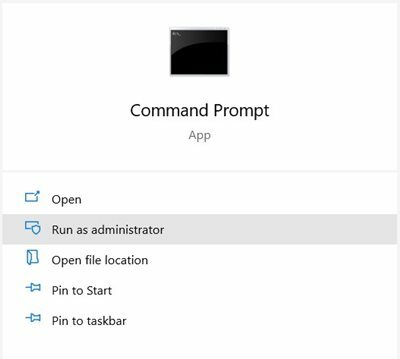
Kad tiek atvērta komandu uzvedne, ierakstiet šādu komandu:
powercfg.exe / SETACVALUEINDEX SCHEME_CURRENT SUB_VIDEO VIDEOCONLOCK
Vietā
powercfg.exe / SETACVALUEINDEX SCHEME_CURRENT SUB_VIDEO VIDEOCONLOCK <60>
Ņemiet vērā, ka iepriekš minētā komanda ir derīga tikai tad, ja dators ir pievienots un tiek uzlādēts. Ja tā darbojas ar akumulatora enerģiju, komanda būs nederīga. Kas jādara, lai varētu iestatīt bloķēšanas ekrāna noildzi, kad dators ir ieslēgts ar akumulatoru, ir jāmaina / SETACVALUEINDEX uz / SETDCVALUEINDEX un jādarbojas komandai kā parasti.
Pēc tam turpiniet palaist šo komandu:
powercfg.exe / SETACTIVE SCHEME_CURRENT
Tas viss ir. Tagad jūs zināt, kā bloķēt Windows 10 datoru, izmantojot komandu uzvedni, un pat kā bonusu varat iestatīt bloķēšanas ekrāna taimautu, izmantojot arī komandu uzvedni.



